თქვენ ახლახან განაახლეთ თქვენი iPhone და გსურთ გაუგზავნოთ ფოტო მეგობარს. თქვენ იწყებთ Messages აპს, გახსნით თქვენს საუბარს, მაგრამ გაკვირვებული ხართ ამის აღმოჩენა კამერის ღილაკი არ არის! არ პანიკა. ამ სახელმძღვანელოში მე ვაჩვენებ როგორ გაგზავნოთ ფოტოები შეტყობინებების ახალ აპში თქვენს iPhone- ზე და როგორ ვიპოვოთ 'დაკარგული' კამერის ღილაკი.
როგორ გაგზავნოთ ფოტოები iPhone შეტყობინებების აპში iOS 10-ში
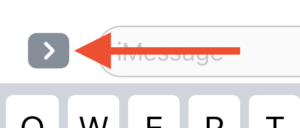
ახალი შეტყობინებების აპში საუბრის გახსნისას, პირველი, რასაც შეამჩნევთ, არის ნაცრისფერი ისრის ხატი ტექსტის ველის მარცხნივ. ამ ღილაკზე შეხებით კიდევ სამი ღილაკი ჩანს: კამერა, გული და App Store ღილაკი. სანამ გადავიდეთ, მოდით ვუპასუხოთ ერთ-ერთ ყველაზე პოპულარულ კითხვას ახალი კამერის აპის შესახებ iOS 10-ში:
ჩემი კამერის ღილაკი არ არის!
არ ინერვიულო - ეს არ არის დაკარგული! Apple- მა გადაადგილდა კამერის ღილაკი, როდესაც მათ განაახლეს შეტყობინებები აპი iOS 10-ში.
სად არის ჩემი iPhone- ის შეტყობინებებში კამერის ღილაკი?
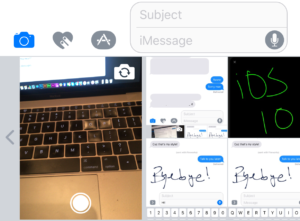
იმისათვის, რომ იპოვოთ დაკარგული კამერის ღილაკი iPhone შეტყობინებების ახალ აპში, შეეხეთ ნაცრისფერ ისარს ტექსტის ყუთის მარცხენა მხარეს და გამოჩნდება სამი ღილაკი. შეეხეთ კამერის ღილაკს, სურათის გადასაღებად ან გაგზავნისთვის.
როგორ ვგზავნი ფოტოებს ახალი შეტყობინებების აპში ჩემს iPhone- ზე?
კამერის ღილაკია - თქვენ წარმოიდგინეთ, - როგორ აგზავნით ფოტოებს ახალ Messages აპში. ღილაკზე შეხებისას, თქვენი კლავიატურა გარდაიქმნება თქვენი Camera Roll– ის ლამაზად ჩამოყალიბებულ ვერსიად. თქვენი თითის საშუალებით შეგიძლიათ გადაფურცლეთ მარცხნივ და მარჯვნივ, რომ გადაადგილდეთ თქვენს ფოტოებში.
ფოტოების მენიუს მარცხენა მხარეს, თქვენ იხილავთ თქვენი კამერის პირდაპირ ხედს. შეგიძლიათ წინა კამერაზე გადახვიდეთ კამერა ღილაკის ხედი ზედა მარჯვენა კუთხეში და შეგიძლიათ დააჭიროთ ფოტოს, დააჭირეთ ღილაკს ჩამკეტი ღილაკი პირდაპირ ხედში. ფოტოს გადაღებისას, იგი ავტომატურად დაემატება ტექსტურ ველს (მაგრამ არ გაგზავნის გაგზავნის ღილაკზე დაჭერის გარეშე).
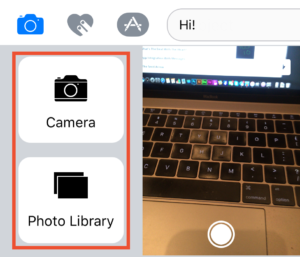
როგორ გადავიღო მთელ ეკრანზე გადაღებული ფოტოები ჩემს iPhone შეტყობინებების აპში?
პირველი, შეეხეთ ნაცრისფერ ისარს ტექსტის ველის მარჯვენა მხარეს, შემდეგ კი შეეხეთ კამერის ღილაკს, რომ გამოჩნდეს თქვენი ყველა ფოტო. გადაფურცლეთ მარცხნიდან მარჯვნივ, რომ გამოავლინოთ კამერა ღილაკს და შემდეგ შეეხეთ ღილაკს, რომ მთლიანი ეკრანის ფოტო გადაიღოთ Messages აპში.
როგორ ვნახო ჩემი ყველა ფოტო შეტყობინებების აპში ჩემს iPhone- ზე?
- შეეხეთ ნაცრისფერ ისარს ტექსტის ყუთის მარცხენა მხარეს.
- შეეხეთ კამერის ღილაკს, რომ გახსნათ ფოტოების ხედი.
- გადაფურცლეთ მარცხნიდან მარჯვნივ თქვენი ფოტოების ზემოთ, რომ გამოავლინოთ ფოტო ბიბლიოთეკა ღილაკი
- შეეხეთ ფოტო ბიბლიოთეკა თქვენი ყველა ფოტო რომ ნახოთ.
და აქ ყველაფერია!
როგორც ხედავთ, თქვენი iPhone- დან ფოტოების გაგზავნა iOS 10 შეტყობინებების ახალ აპში მარტივია, მას შემდეგ რაც გაითვალისწინებთ მას! გაეცანით PayetteForward- ს iOS დამატებითი რჩევებისა და ხრიკებისთვის. იმედი მაქვს, რომ ეს სტატია გამოგადგათ და მსურს თქვენი მოსაზრებები მოვისმინო ქვემოთ მოცემულ კომენტარში.